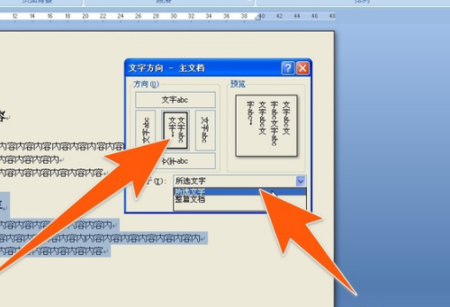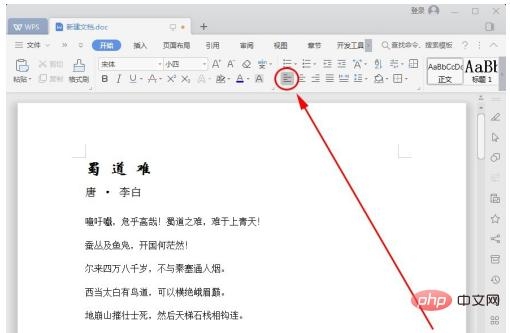大家好,今天小编关注到一个比较有意思的话题,就是关于文字竖排怎么设置的问题,于是小编就整理了4个相关介绍的解答,让我们一起看看吧。
word如何设置一排文字为竖向?
1.打开需要操作的WORD文档,点击工具栏的“页面布局”标签。
2.找到并点击“文字方向”,并在其下拉选项中点击垂直即可。
3.返回主文档,可发现已成功在word中将文字设置成竖排显示。
word里怎么把文字变竖列?
在Word中,将文字变成竖列的方法有全部文字和部分文字两种情况:
全部文字改成竖排显示的方法:
启动Word,新建一篇文档,在文档中输入内容。单击“文件”,选择“页面设置”。打开“页面设置”对话框,点击“文档网格”,在文字排列中选择“垂直”项,然后点击“确定”即可。如果需要页面纵向显示,可以在“页面设置”对话框中,点击“页边距”,在方向中选择“纵向”,然后点击“确定”。
部分文字改成竖排显示的方法:
在Word文档中插入竖排的文本框即可。或者将光标放在需要设置为竖排的文字段落开头,然后点击菜单栏中的“页面布局”选项卡中的“文本方向”按钮,在下拉菜单中选择“竖排”。Word会自动将该段落中的文字设置为竖向排列。
word文字怎么整成纵向?
首先,打开需要操作的Word文档,点击工具栏的“页面布局”标签
然后,找到并点击“文字方向”,并在其下拉选项中点击垂直。
此外,你也可以选择【插入】-【文本】-【文本框】进行操作,选中文字后,选择点击【文本框】按钮,在其下拉菜单上选择【竖排】按钮,这样文字也会显示成竖排排版。
文本框里的字怎么竖起来?
文本框字体方向改成竖向的方法步骤如下
1、打开文档,选中内容,单击鼠标右键,选择【文字方向】,选择竖排方式,点击【确定】;
2、或者点击【插入】,选中【文本框】,选择【绘制竖排文本框】,在文档中按住鼠标拖动,点击文本框周边圆点调整大小和位置,在文本框中输入文字,即可将word文字竖排。
到此,以上就是小编对于文字竖排怎么设置间距的问题就介绍到这了,希望介绍的4点解答对大家有用。